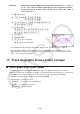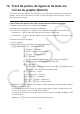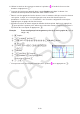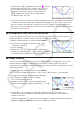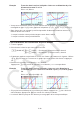User Manual
Table Of Contents
- Sommaire
- Familiarisation — À lire en premier !
- Chapitre 1 Opérations de base
- 1. Touches
- 2. Affichage
- 3. Saisie et édition de calculs
- 4. Utilisation du mode d’écriture mathématique
- 5. Menu d’options (OPTN)
- 6. Menu de données de variables (VARS)
- 7. Menu de programmation (PRGM)
- 8. Utilisation de l’écran de configuration
- 9. Utilisation de la capture d’écran
- 10. En cas de problème persistant...
- Chapitre 2 Calculs manuels
- 1. Calculs de base
- 2. Fonctions spéciales
- 3. Spécification de l’unité d’angle et du format d’affichage
- 4. Calculs de fonctions
- 5. Calculs numériques
- 6. Calculs avec nombres complexes
- 7. Calculs binaire, octal, décimal et hexadécimal avec entiers
- 8. Calculs matriciels
- 9. Calculs vectoriels
- 10. Calculs de conversion métrique
- Chapitre 3 Listes
- Chapitre 4 Calcul d’équations
- Chapitre 5 Représentation graphique de fonctions
- 1. Exemples de graphes
- 2. Contrôle des paramètres apparaissant sur l’écran d’un graphe
- 3. Tracé d’un graphe
- 4. Enregistrement et rappel du contenu de l’écran du graphe
- 5. Tracé de deux graphes sur le même écran
- 6. Représentation graphique manuelle
- 7. Utilisation des tableaux
- 8. Modification d’un graphe
- 9. Représentation graphique dynamique
- 10. Représentation graphique d’une formule de récurrence
- 11. Tracé du graphe d’une section conique
- 12. Tracé de points, de lignes et de texte sur l’écran du graphe (Sketch)
- 13. Analyse de fonctions
- Chapitre 6 Graphes et calculs statistiques
- 1. Avant d’effectuer des calculs statistiques
- 2. Calcul et représentation graphique de données statistiques à variable unique
- 3. Calcul et représentation graphique de données statistiques à variable double (Ajustement de courbe)
- 4. Exécution de calculs statistiques
- 5. Tests
- 6. Intervalle de confiance
- 7. Distribution
- 8. Termes des tests d’entrée et sortie, intervalle de confiance et distribution
- 9. Formule statistique
- Chapitre 7 Calculs financiers
- 1. Avant d’effectuer des calculs financiers
- 2. Intérêt simple
- 3. Intérêt composé
- 4. Flux de trésorerie (Évaluation d’investissement)
- 5. Amortissement
- 6. Conversion de taux d’intérêt
- 7. Coût, prix de vente, marge
- 8. Calculs de jours/date
- 9. Dépréciation
- 10. Calculs d’obligations
- 11. Calculs financiers en utilisant des fonctions
- Chapitre 8 Programmation
- 1. Étapes élémentaires de la programmation
- 2. Touches de fonction du mode Programme
- 3. Édition du contenu d’un programme
- 4. Gestion de fichiers
- 5. Guide des commandes
- 6. Utilisation des fonctions de la calculatrice dans un programme
- 7. Liste des commandes du mode Programme
- 8. Tableau de conversion des commandes spéciales de la calculatrice scientifique CASIO <=> Texte
- 9. Bibliothèque de programmes
- Chapitre 9 Feuille de Calcul
- Chapitre 10 L’eActivity
- Chapitre 11 Gestionnaire de mémoire
- Chapitre 12 Menu de réglages du système
- Chapitre 13 Communication de données
- Chapitre 14 Géométrie
- Chapitre 15 Plot Image (Tracé sur image)
- Chapitre 16 Fonction du graphe 3D
- Chapitre 17 Python
- 1. Aperçu du mode Python
- 2. Menu de fonctions de Python
- 3. Saisie de texte et de commandes
- 4. Utilisation du SHELL
- 5. Utilisation des fonctions de tracé (module casioplot)
- 6. Modification d’un fichier py
- 7. Gestion de dossiers (recherche et suppression de fichiers)
- 8. Compatibilité de fichier
- 9. Exemples de scripts
- Chapitre 18 Distribution
- Appendice
- Mode Examen
- E-CON4 Application (English)
- 1. E-CON4 Mode Overview
- 2. Sampling Screen
- 3. Auto Sensor Detection (CLAB Only)
- 4. Selecting a Sensor
- 5. Configuring the Sampling Setup
- 6. Performing Auto Sensor Calibration and Zero Adjustment
- 7. Using a Custom Probe
- 8. Using Setup Memory
- 9. Starting a Sampling Operation
- 10. Using Sample Data Memory
- 11. Using the Graph Analysis Tools to Graph Data
- 12. Graph Analysis Tool Graph Screen Operations
- 13. Calling E-CON4 Functions from an eActivity
5-55
• Une pression sur w pendant que le pointeur se trouve
sur un graphe (pendant Trace, G-Solve, etc.) place un
point à l’endroit du pointeur ainsi qu’une étiquette qui
indique les coordonnées du point. Une pression sur
aD supprime le dernier point et l’étiquette des
coordonnées qui a été créée.
• Les points créés avec l’opération ci-dessus apparaîtront sous la forme pour les valeurs de
coordonnées qui sont incluses dans l’expression du graphe et sous la forme
pour celles
qui ne le sont pas. Un point aux coordonnées (2,1) sur le graphe Y=2X, par exemple, se
présentera sous la forme
, alors qu’un point aux coordonnées (2,1) sur le graphe Y>2X se
présentera sous la forme .
k Affichage de la valeur de la fonction dérivée
Vous pouvez utiliser la fonction Trace non seulement pour afficher les coordonnées mais
aussi pour afficher le nombre dérivé à la position actuelle du pointeur.
1. Depuis le menu principal, accédez au mode Graphe .
2. Sur l’écran de configuration, spécifiez « On » pour
« Derivative » (dérivée).
3. Tracez le graphe.
4. Appuyez sur !1(TRACE) pour faire apparaître le
pointeur au centre du graphe. Les coordonnées actuelles
et le nombre dérivé apparaissent à ce moment à l’écran.
k Graphe à tableau
Vous pouvez utiliser la fonction Trace pour lire les coordonnées d’un graphe et les stocker
dans un tableau de chiffres. Vous pouvez aussi utiliser le double graphe pour stocker
simultanément le graphe et le tableau de chiffres. Vous aurez ainsi à votre disposition un outil
d’analyse important.
1. Depuis le menu principal, accédez au mode Graphe .
2. Sur l’écran de configuration, spécifiez « GtoT » pour « Dual Screen » (écran double).
3. Configurez les paramètres de fenêtrage d’affichage.
4. Sauvegardez la fonction et tracez le graphe
sur l’écran principal (à gauche).
5. Validez la fonction Trace. Si plusieurs graphes sont
affichés, sélectionnez le graphe souhaité avec f et c.
6. Utilisez d et e pour déplacer le pointeur et appuyez sur w pour stocker les
coordonnées dans le tableau de chiffres. Répétez cette étape pour stocker autant de
valeurs nécessaires.
• Chaque pression sur w place un point sur le graphe à l’emplacement actuel du pointeur.
7. Appuyez sur K1(CHANGE) pour activer le tableau de chiffres.